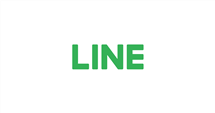一步到位:三星轉 iPhone,幫你解決跨系統轉移的難題!
換了新的 iPhone 15? 你一定想將所有資料從三星裝置轉移到新 iPhone。然而,從三星切換到 iPhone 可能很困難,因為它們是不同的系統; 如果你是剛剛加入蘋果家庭,並且不太了解如何在這些裝置之間共享文件,不要驚慌。 在本文中,我們將探討如何將檔案從三星傳輸到 iPhone。
智慧手機的迅速發展,以及各種不同品牌和型號的手機不斷推陳出新,當我們即將擁有一款全新的手機時,我們會對手機上的新功能和體驗感到好奇。但與此同時,我們也需要面對一個重要問題:如何將我們的生活從舊手機順利轉移到新手機上?無論是從三星轉換到 iPhone,還是從其他操作系統轉換到不同品牌手機,這種改變都將對我們的生活方式產生深遠影響。在這篇文章中,我們將提供多種方式幫你無痛跨系統換機。
推薦文章:iPhone 資料一鍵轉到三星手機 >
目錄隱藏
方法一:三星切换 iPhone 的最佳綜合解決方案
AnyTrans 是一個強大的 iPhone 資料轉移軟體,它能夠輕鬆地實現從 Android 裝置或舊款 iPhone 到新 iPhone 的無縫轉移。
- AnyTrans 的優越之處在於無需進行複雜的重置或繁瑣的備份程序就可以輕鬆直接地完成資料轉移。
- 值得一提的是,AnyTrans 還提供了選擇性轉移的功能,這意味著你可以根據需要自由選擇要轉移的資料,實現高度的自訂化。
- 除了手機資料移轉,AnyTrans 還支援社交訊息的轉移,例如 LINE,WhatsApp,Viber 等。
現在,讓我們來輕鬆完成這個過程:
- 首先,你需要在電腦上下載並安裝 AnyTrans 軟體。完成後,啟動 AnyTrans。
免費下載 Windows 作業系統 免費下載 Mac 作業系統
免費下載* 100% 安全
2. 接下來,請將你的 iOS 裝置連接到電腦上。在 AnyTrans 上,選擇「換機助手」選項。這將顯示以下界面,請選擇「手機到 iPhone」選項,並點選「立即遷移」按鈕繼續下一步。

選擇手機到iPhone
3. 看到一個畫面,你需要確認兩個裝置連接在該電腦上。
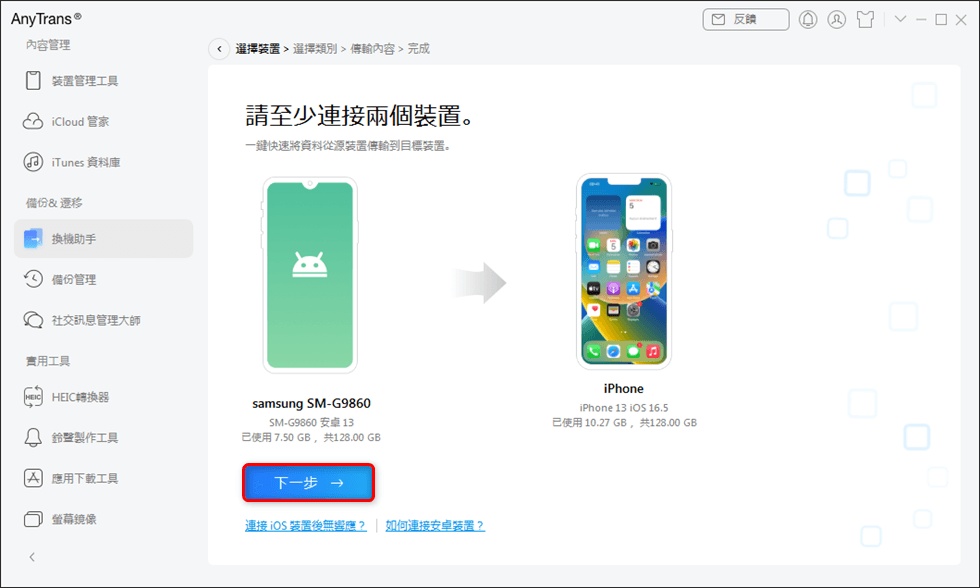
連結 Android 和 iPhone
4. 畫面中可以勾選你想要轉移的資料,可以按照個人喜好勾選想要轉移的部分後按「下一步」,選定的資料将從舊裝置轉移到新的 iPhone 上。
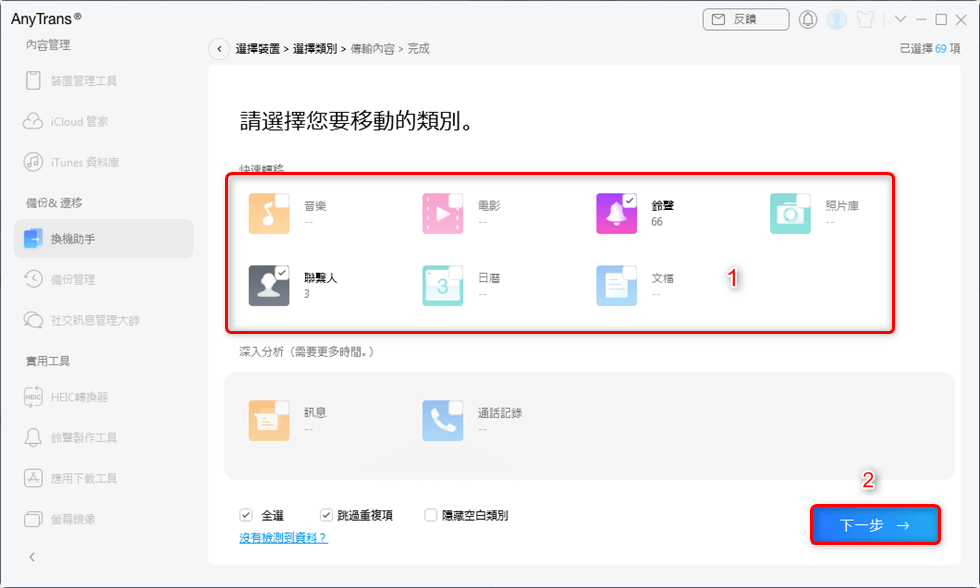
選擇資料類型
5. 轉移完成後,你將看到以下畫面,表示你已成功完成整個過程,現在你的新 iPhone 包含了你轉移好的三星所有資料。
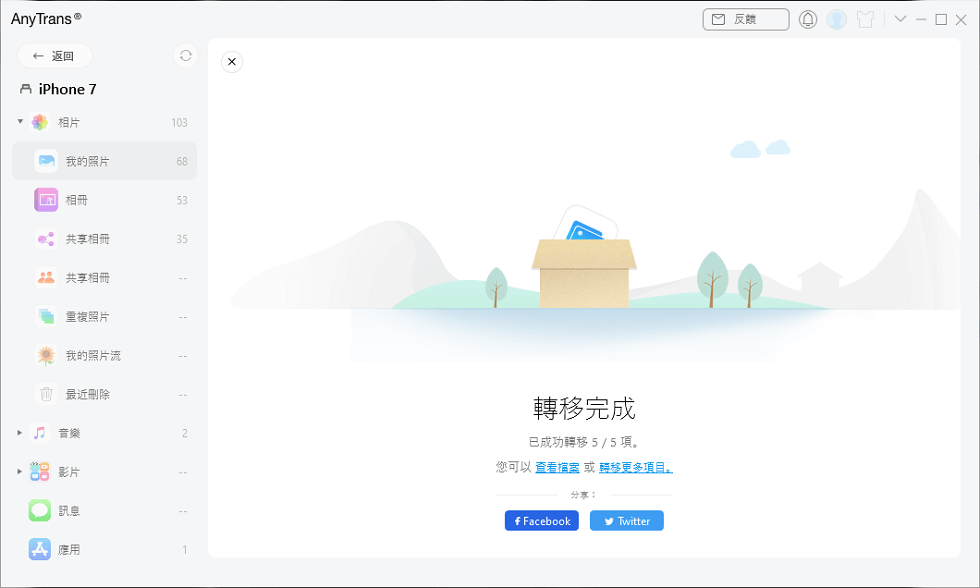
轉移完成
方法二:將三星資料轉到全新的 iPhone 的方法
為了解決跨系統換機的問題,蘋果提供了「移轉到 iOS」應用程式,以協助三星使用者輕鬆將資料轉移到新的 iPhone上。儘管這是一個方便的方法,但它有一些限制,如果你的新 iPhone 已經設定啟用,那麼你需要把 iPhone 恢復為原廠設定,才能使用這個程式進行資料轉移,這可能需要耗費一些時間。接下來,我們將指導你完成這個過程,將三星裝置上的資料轉移到全新的 iPhone 上。
- 確保你的三星裝置和新的 iPhone 都已連接到電源並正常運作。同時,確保所有要轉移的資料在新的 iOS 裝置上是相容的。如果你打算轉移 Chrome 書籤,請確保你的三星裝置上安裝了最新版本的 Chrome。
2. 開啟新的 iPhone 裝置,需要放在三星裝置附近。接下來,按照螢幕上的指示操作設定。當看到「快速開始」畫面時,選擇「手動設定」來按喜好自訂你的新裝置。
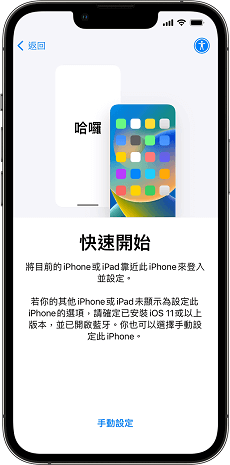
快速開始
3. 找到並點擊「App 與資料」選項,然後點擊「從 Android 移轉資料」。然后,iPhone 上会出现一个讓你輸入「單次代碼」的界面。
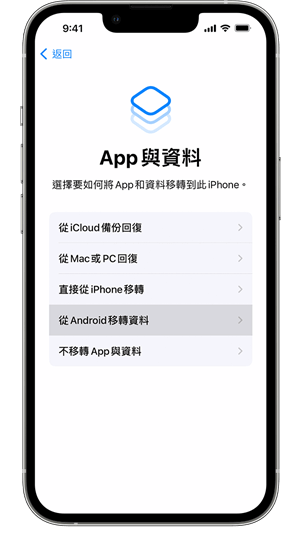
從安卓移轉資料
4. 在你的三星裝置上,打開下載好的「移轉到iOS」應用程式。按照指示點擊,直到出現「單次代碼」,然後把這個代碼輸入到 iPhone 的界面上。
5. 等兩部裝置匹配好後,在三星裝置上,選擇你要轉移的內容,然後按一下「繼續」等待你的 iPhone 裝置上的載入列顯示完成,之後設定你的 iPhone 裝置並結束。
當你看到 iPhone 裝置上的資料移轉完成時,選擇「繼續」,隨後按照螢幕上的指示完成 iOS 裝置的設定。最後檢查所有內容都已成功傳送,這樣就可以體驗新的系統了!
方法三:透過「Google 雲端硬碟」順利將三星手機的資料轉移到 iPhone
你也可以輕鬆使用 Google 雲端硬碟將三星手機中的資料傳輸到 iPhone。Google 雲端硬碟提供了一個安全且隱私的雲端儲存空間,供你在任何智慧裝置上上傳和存取資料。只需使用你的 Google 帳號登入該應用程式,可用於存儲照片、聯絡人、檔案等等。然而,唯一的不足之處是,如果你需要上傳或傳輸大量資料,除了需要增加儲存空間(Google雲端硬碟僅免費提供15GB)外且這個過程可能會相對耗時和複雜。
如果你有需要,請參考以下的步驟,以順利將三星手機中的資料傳輸到 iPhone。
- 在你的三星手機上啟動 Google 雲端硬碟應用程式,然後使用你的 Google 帳號登錄。
- 點擊右下角的「檔案」欄,然後再點擊「+」>「上傳」
- 現在,你可以選擇要傳輸到 iPhone 的資料,例如照片、影片、聯絡人、音樂、檔案等。
- 完成勾選後,你將看到開始將三星資料傳輸到 iPhone 的過程。
- 當所有資料成功上傳後,請打開 iPhone 上的 Google 雲端硬碟應用程式,然後使用相同的 Google 帳號登錄。之後,你將能夠輕鬆地在新的 iPhone 上訪問你的資料。
方法四:藉助「電子郵件」將三星資料傳輸到 iOS 裝置
如果你只需要將三星手機上的聯絡人傳輸到 iPhone,這裡有一個簡便的方法供你參考。你只需將聯絡人列表匯出,然後透過電子郵件添加到 iPhone 上。接下來,讓我們一起看看如何將三星上的聯絡人轉移到 iOS 裝置上。
- 開啟 三星手機上的「聯絡人」應用程式,找到「設定」選項。
- 依次按「匯入/匯出聯絡人」>「傳送聯絡人」>「郵件」,用附件形式將聯絡人資料傳送到你自己的郵箱。
- 在 iPhone 上打開郵件應用程式,接收附件,打開 VCF 檔,將聯絡人保存到你的本地聯絡人列表中即可。
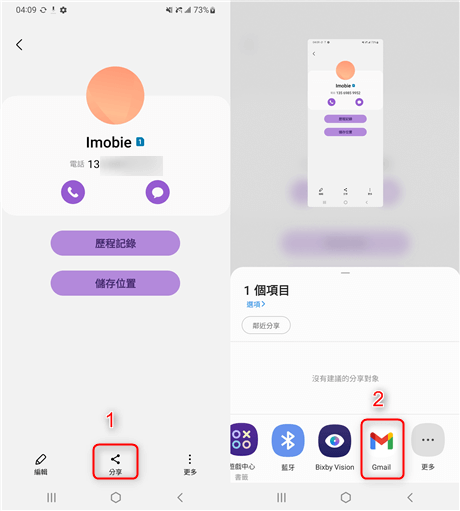
透過郵件發送安卓聯繫人
更直觀:四種方法最全對比
| 方法 | 優點 | 操作難易程度 |
| AnyTrans |
|
簡單易行 |
| 移轉到 iOS |
|
簡單易行 |
| Google雲端硬碟 |
|
中等難易程度 |
| 電子郵件 |
|
中等難易程度 |
結語
在面對將資料從三星手機順利轉移到 iPhone 的挑戰時,專為 iOS 設計的 AnyTrans 無疑是一個卓越的選擇。它提供了一個簡便、快速、且可靠的方法,讓你能夠輕鬆完成整個轉移過程,而不必擔心資料的遺失或覆蓋。AnyTrans 支援最新的 iOS 版本,並允許你將所有重要資料,包括聊天記錄、照片、影片、應用程序等,無縫地轉移到新iPhone上。此外,它還可以幫助你管理和備份資訊,使你的資料更安全。儘管需要付費解鎖完整功能,但 AnyTrans 提供了免費的專業版體驗,供你在購買之前先體驗一段時間。總的來說,AnyTrans是實現 三星/安卓到 iPhone 資料轉移的一個優秀工具,簡直是當仁不讓的No.1。

產品相關問題? 聯繫我們的支援團隊獲取快速解決方案 >